产品介绍
酷帅/爱尚智能在线读写编程器驱动 下载
酷帅/爱尚智能在线读写编程器软件 下载
读写中九示例教程
适用于中星九号、DVD、液晶电视等在线升级,方便快捷
直接读写24、25系列 存储器
温馨提示:本编程器不可以使用在WIN7系统。
本教程以使用爱尚智能在线读写编程器来读写世纪通KSP699(华亚机芯)的中九卫星接收机为例,演示在线读写中九的全过程。
01、打开编程器的包装,我们会看到如下图所示的几样产品附件:

02、再看顶部侧面,有3个插口,如下图所示:

03、根据上图所示部位,插上随机附带的USB连接线和串口数据线,连接后如下图所示:(注意:串口数据线一定要插在TTL插口中,而不是232口。)

04、抽出接收机的机头,看里面的芯片是属于那种机芯的,如下图所示:

05、确定是华亚机芯,然后将接收机后面朝向自己,会看到升级接口,如下图所示:


06、本机升级接口有4针,分别为GND、RXD、TXD、VCC,RXD与TXD是数据线,我们只用到GND、RXD、TXD这三针即可,如何区分这些脚的功能呢?看下图:

07、用万用表的200Ω或2K档 ,将黑表笔接天线输入插头的外壳,红表笔分别测量升级接口的四根针,阻值为0或接近0 的为GND脚,阻值在几百欧姆内的为VCC脚(这只脚不用),其余两只阻值非常大的是数据脚RXD和TXD,至于哪个是RXD哪个是TXD暂时不用区分,我们先将编程器TTL接口过来的数据线中的GND线(编程器插口边有标记)接这个接口的GND脚,其余两条线任意接这个接口的两个数据脚上。然后将编程器的USB线的另一端与电脑连接(此过程要在接收机断电下进行,直到后面说明需要打开的时候再开接收机电源),如下图:


08、将编程器的状态开关放在“在线读写”的位置上,如下图:

09、为了可靠,按一下复位开关,正常应该是电源和在线两个指示灯都亮起,如下图:

10、在电脑桌面上的“我的电脑”图标上鼠标右键,选择“管理”,如下图:


11、鼠标单击上图中的管理之后,可看到下图所示的界面:
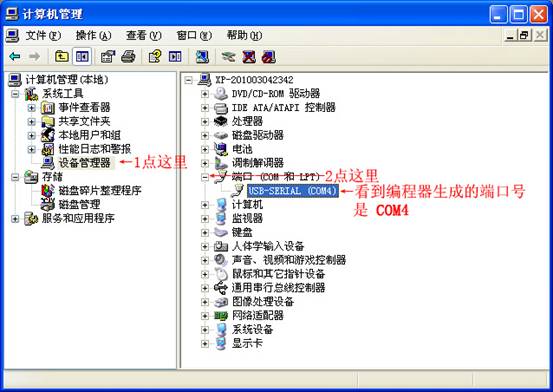
在上图所示的界面中,找到编程器在电脑中新生成的串口的端口号码,如上图所示的端口号是“COM4”。(不同的电脑或不同的USB口生成的端口号不固定)
这步很重要,因为后面的读写软件需要选择当前使用的端口号码,所以一定要先知道插入编程器后新生成的端口号码是多少。
12、双击桌面上的“中九升级修改一体化工具2.0”图标(这个软件随编程器光盘已经带了,安装到电脑里就有了),如下图所示的标志:

13、鼠标双击上图所示的图标后,出现下图所示的软件界面:
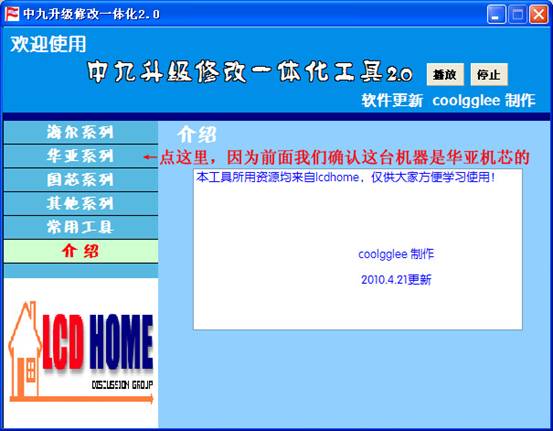
在前面我们通过查看机头里面的线路板,确定使用芯片是华亚的,所以我们应该使用华亚系列的升级读写工具软件,这个很重要,如果使用错了工具软件,是无法正确连接和读写的。
现在打开这个软件是一个集成软件,里面包含很多个中九升级读写工具软件,首先要通过左侧的选项来区分是哪个系列的,也就是当前操作的接收机是使用哪家芯片的。
此软件是来自网络搜集,非本厂开发,所以不对使用该软件所造成的一些后果负责,我们这里只是演示通过这款集成软件来操作中九的过程,做一个示范,希望大家触类旁通,掌握相关要点和方法,以便使用编程器操作其他系列的中九,或使用其他软件通过我们的编程器操作中九。
因为确认是华亚机芯,所以鼠标点击上图中的“华亚系列”,出现下图界面:
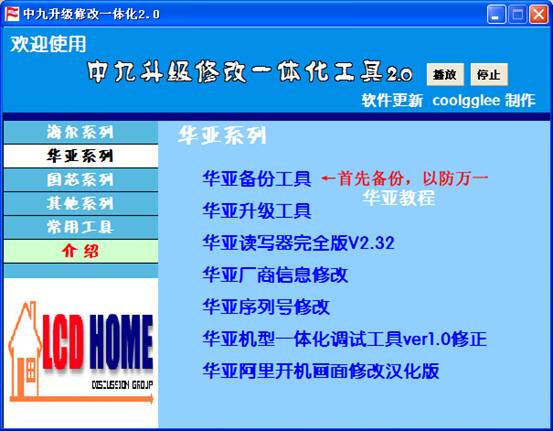
14、华亚系列中有多个工具软件,我们可以使用“华亚读写器完全版V2.32”一个工具软件完成数据的备份与升级(读出与写入),为了多熟悉一样软件操作,备份我们使用“华亚备份工具”软件,在上图所示的界面上鼠标点击“华亚备份工具”,出现下图界面:

为避免升级失误刷成废品,请务必先备份数据(读出原机数据保存)
在上图所示的界面中,将“选择端口”的选择框选择为“COM4”,因为前面我们识别到的编程器生成的端口是“COM4”。
点击“浏览”按钮,选择输入您将导出备份的数据保存到哪里和文件名。
15、上面两步操作完后,点击“连接”按钮,如下图:
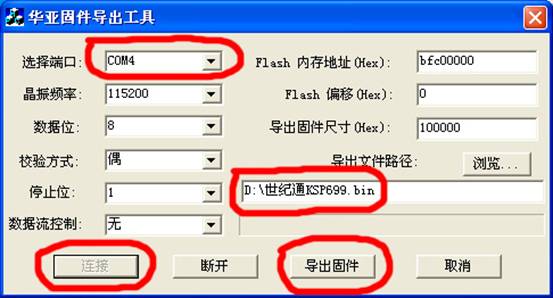
上图中,选择端口已经是COM4,也选择输入了保存的文件名,之后点“连接”按钮,“连接”按钮由可用状态变为禁止状态,等待接收机连接信号,这时我们打开接收机电源(接收机电源一定要是最后打开的,如果在这之前已经打开了,请重复13之后的步骤重新做),几秒钟内“导出固件”按钮会由原来的禁止状态变为可用状态,表示连接成功。
如果长时间没有反应,可能是串口的两条数据线接反,关掉接收机电源,将两条数据对调一下(参看步骤07的图片说明),然后重新从13步骤开始
16、连接成功后,点“导出固件”按钮,开始读出接收机的数据,如下图:
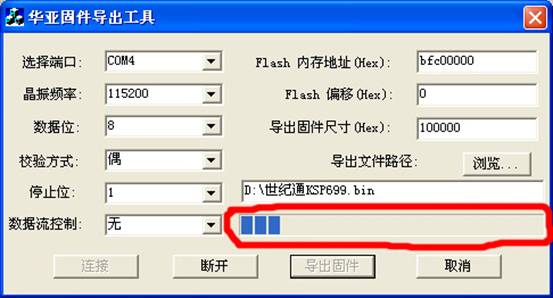
此过程需要1-2分钟时间,耐心等待,为了读出数据可靠,此过程期间不要做其他操作,观察进度条进度,等待完成。
17、待进度条到100%,整个备份过程结束,出现“文件输出成功”的提示,如下图:

18、在前面选择的位置中会看到输出的文件,如下图:

19、备份完数据后,就可以写入新的数据了,关闭接收机电源,回到一体化软件的华亚系列界面,选择写入需要的工具软件,如下图所示:
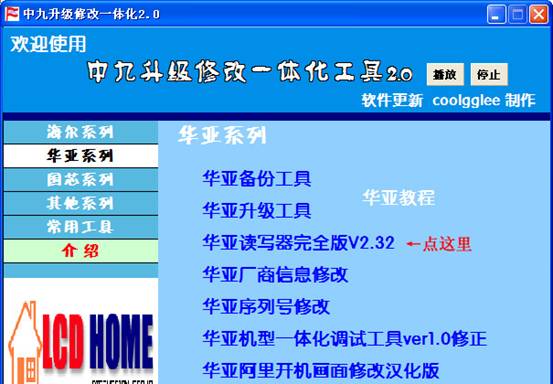
20、点击上图中的“华亚读写器完全版V2.32”,出现下图所示的界面:
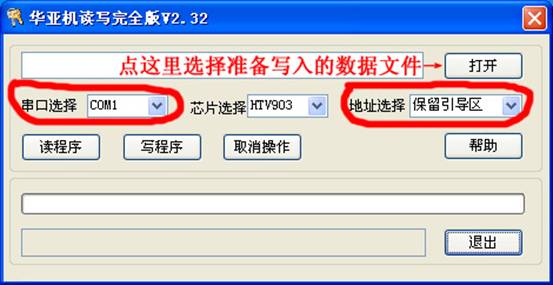
21、点“打开”按钮,选择您准备写入到接收机中的数据文件,就是升级文件。点“串口选择”的选择框,选择“COM4”,点“地址选择”的输入框选择为“全部程序”或“保留引导区”。如下图所示:
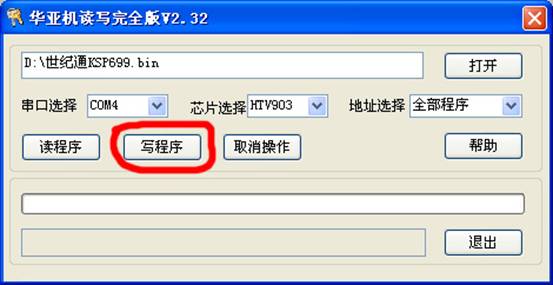
22、点上图所示的“写程序”按钮,出现等待连接的界面,如下图所示
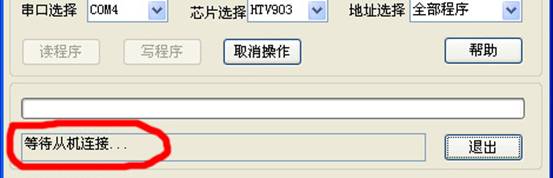
23、打开接收机电源,几秒钟会出现下图所示的写入(升级)界面:

24、这个过程需要1-2分钟左右,耐心等待,观看进度条的进度指示,直到全部写入完成,会出现下图所示的提示界面:
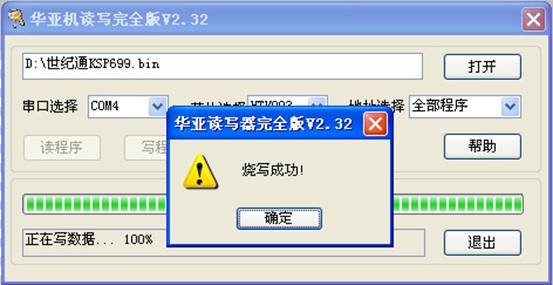
到此中九升级完成,此示例是全部实际操作的截图和拍照,并非凭空编写,出现不能连接的情况请仔细检查编程器的连线以及操作过程,还有芯片机芯是否与使用的软件对应,以及软件操作中是否选择正确等,如果操作无误,成功肯定属于你。
扫描二维码手机端查看
产品评论:共1条

